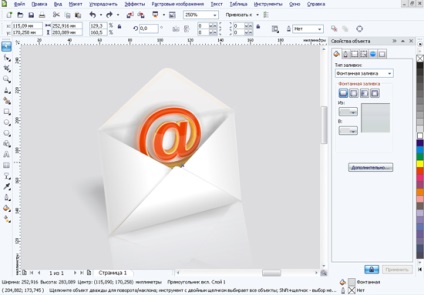Здравейте, скъпи читатели! Днес ви предлагам да извършите урок, за да създадете Тук е хубаво икони плик, вградени в нея икона "куче" (в Беларус smoўzhyk (Бел.)). Вижте фиг. 1
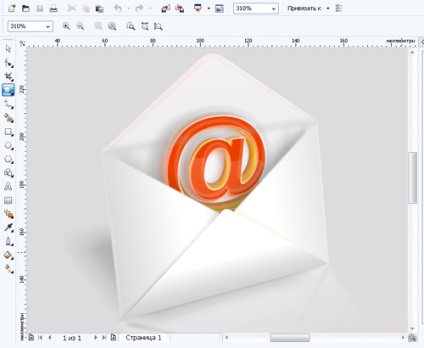
Фиг. 1. Практическа работа.
Вземете инструмент "правоъгълник" F6. изграждане на стека на сградната обвивка. Заедно с неговото удобство, тя се разделя на четири части на ръководството (за създаване на ръководството. Курсора на мишката върху линията, щракнете с левия бутон на мишката и без да освобождавате го плъзнете курсора до желаното място.). Вижте фиг. 2
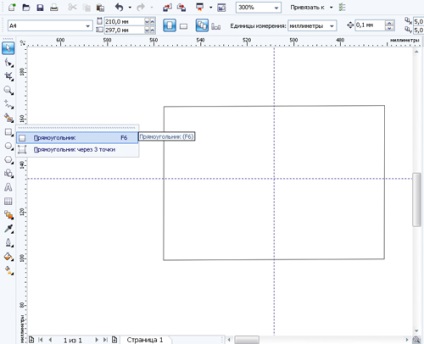
Фиг. 2
На следващо място, да вземе на функцията "начупена линия" и изграждане на липсващите елементи на плика. Вж. Фигура 3
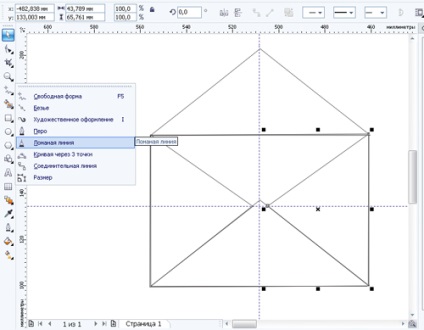
Кръгла горните и долните ъгли на триъгълници. За да направите това, вземете инструмент "Shape" на F10, изберете инструмента за всички възли, включени в триъгълника, натиснете десния бутон на мишката. Кликнете върху "Конвертиране в криви." След това се добавя два възела във върховете на триъгълника заобля двукратно щракване. над горния връх на триъгълника, извадете. фиг See. 4
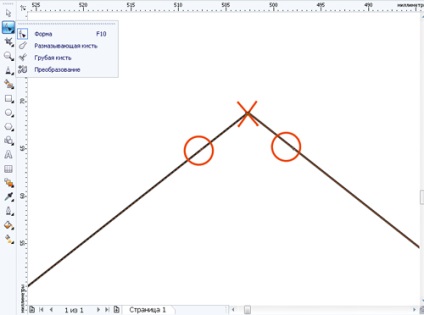
Добави перспектива ефект в нашия плик. За тази nabroste ласо левия бутон на мишката върху обекти на плика още повече избрани, щракнете с десния бутон. изберете "група" от менюто, което се появява.
Приложим инструмент "перспектива" на нашите групови обекти. Изберете от горния текст менюто "Ефекти" - "Добавяне на план" чрез преместване на ъгловата позиция на инструмента Get ефект, както е показано на фигура 5. Виж фиг .. 5
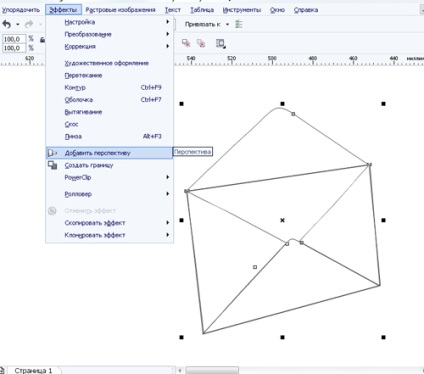
Напълнете обекти с цвят. Разгрупира обекти, кликнете с десния бутон върху бутона плик, изберете "Разгрупиране". За да използвате запълване функцията "Интерактивна Shading" Г. Забележка типичния рецепцията изливане. Използвах два цвята: светло сиво от външния ръб и гладко в бяло. В този случай, тя ще създаде илюзията, сякаш обектът е леко изкривени. Този метод е оправдано да се запълни горните и долните триъгълници плик и също странично, изграждане плик стена може да запълни в твърда светло сиво. Виж. Фиг. 6
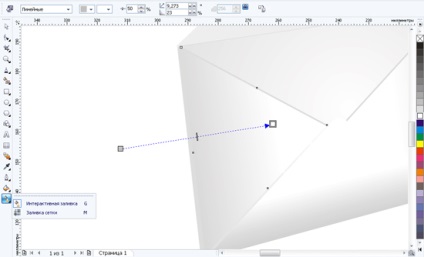
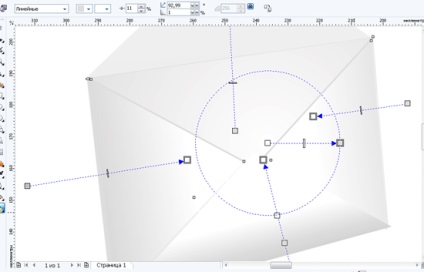
Засилване на чувство за обем, настройка сянката на всеки обект плик. Вземете инструмент "сянка" и да го прилага по отношение на страничните елементи на плика в долната триъгълна част на плика, сянката манипулиране на параметри като "сенки за непрозрачност", "размиването сенки." "Цветът на сянката", позицията на сянка, докато не получите резултат, както е показано на фиг. 7.
Забележка: За улеснение на монтаж сянка след това, когато те са били създадени параметри размазване и прозрачност, сянката може да се отдели от предмета. кликнете с десен бутон на инструмента "сянката" на границата и сянката на обекта, изберете "Изключете групата на сянка"
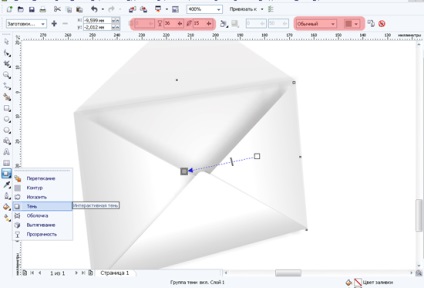
Фиг. 7
На следващо място, за да се създаде илюзията за дебелина на стените на плика. Изграждане на нормалната линия. инструмент прекъсната линия на подходящите места, предаде им дебелина и цвят. Виж фиг. 8
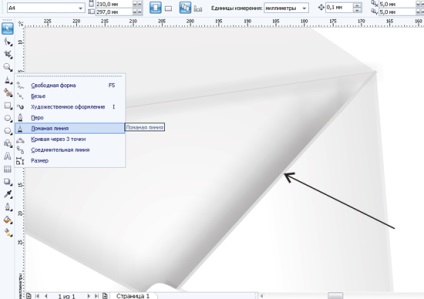
Конфигуриране от сянката на един плик. За да направите това, изберете стека на сградната обвивка, се прилагат за нея инструмент "Shadow". отгоре в панела със свойства, изберете сянката на детайла "Pers горен ляв". Конфигурирате необходимите настройки на "сянка на непрозрачност" и "за замъгляване". Също така, когато трябва да се отдели сянката от обекта, както направихме преди, и настроите своята polozhenie.Sm. Фиг. 9
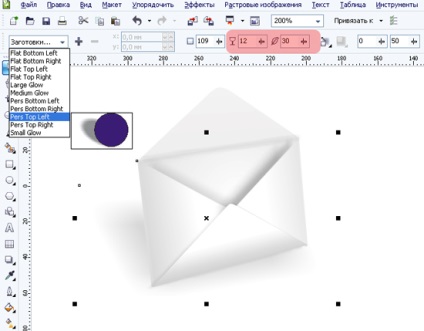
Зададохме на отражението на плика. Изберете всички обекти на плика, хвърляне на левия бутон на мишката ласото. На следващо място, създаване на копие с натискане на (+) на клавиатурата. Drag получите копие до дъното на плика. го преобърне хоризонт отговорен като щракнете върху бутона в лентата на имот See. Фиг. 10.
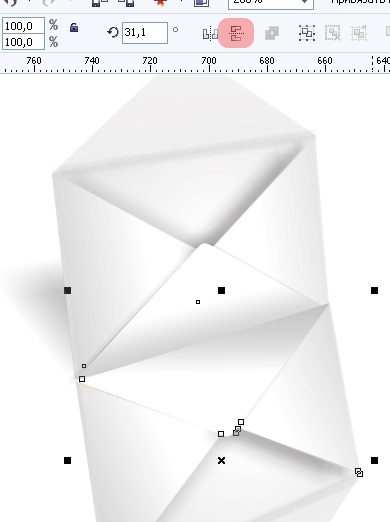
На следващо място, конвертиране растер отражение копие. За да направите това, изберете всички обекти на размисъл. Изберете от горния текст меню "Bitmap изображение" - "Преобразуване в растерна графика". Primnogo на изображението и размисъл инструмент "прозрачност" в края на краищата вие трябва да изглежда като на фигура 11.
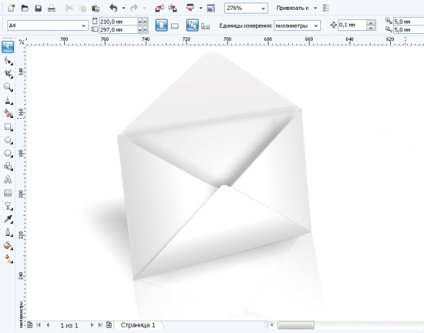
В последния етап от работата върху плика се изгради самозалепваща лента на корицата на плика, за това годни инструмент "Полилинии", изграждане на линията, където е необходимо и да им даде дебелина, цвят линия - оранжево (F12). След това се прилага за линиите на инструмент "прозрачност" Виж. Фиг. 12
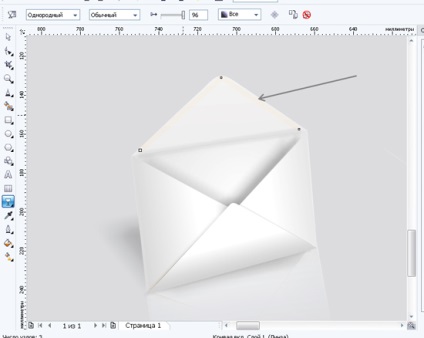
Започваме работа по признак "куче". Вземете инструмент "Текст" F8. Тип на знак "куче", задайте необходимите параметри на шрифта в горната част на панела Properties, задайте - шрифт Arial, удебелен шрифт. Кликнете върху иконата на "куче", щракнете с десния бутон и изберете "Конвертиране в криви." Дайте иконата изисква размер чрез издърпване на дръжката ъгъл, изсипете червена икона.
Нанесете инструмент икона кучето "перспектива" чрез преместване на ъгловите точки на инструмента се постигне желания ефект. Виж. Фиг. 13
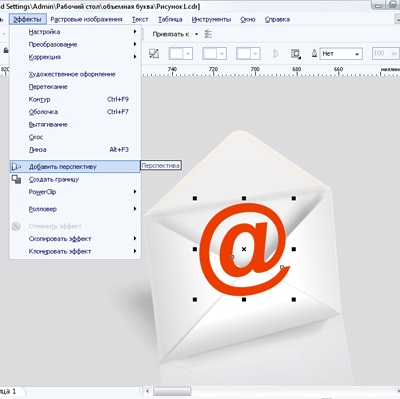
След това нанесете върху иконата на "куче" функцията "Дърпане", за да настроите желаната дълбочина рисунка. също така даде възможност да добавите сенки. цвят оранжево леки нюанси на кафяво Вж. Фигура 14
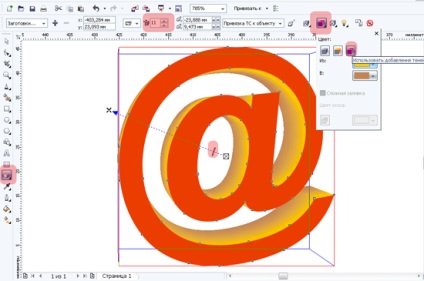
Нанесете икона инструмент "Сянката", цветния нюанс на светло червено, а след това се разделят сянката от обекта, както сме правили и преди. Нанасяйте на "куче" сянката, но този път. цвят нюанс на черно, замъгляване сянката на малко повече от първия път, и сянката е леко изместена към лявата види. Фиг. 15
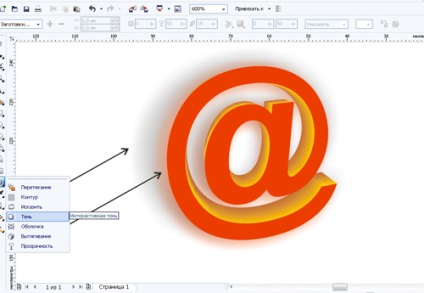
Добавете малко пристъп на скривалище край. Изграждане на една и съща икона размер "куче", го преобразува в криви да зададете цвят, контур - бяло. нататък се прилага на прозрачността и постави на върха на главната икона. Вж. Фигура 16
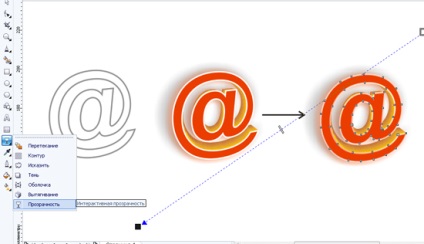
Изграждане инструмент "Безие" обект частично отекна в предната част на иконата. го запълнете с бял цвят и се прилагат на функцията "Прозрачност" към него. По този начин ние се връхната върху иконата вж. фиг. 17
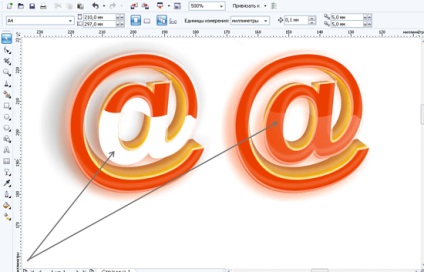
Група всички обекти, включени в нашата икона, в това число на сянка. Поставете иконата на слоя, разположена под необходимите части от плика. За да направите това, натиснете бутона "куче", кликнете с десния бутон върху иконата в менюто, което се показва, изберете "Орденът" - ". Разположен зад", след това кликнете върху обекта, за който искате да поставите върху иконата "куче". Фиг. 18
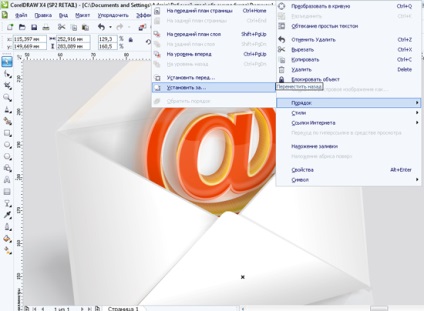
Работата може да се счита завършена. Надявам се, скъпи читатели, които сте предприели за себе си нещо полезно от този урок. Всичко най-хубаво. С уважение, Дмитрий Strugalsky.